Comment mettre à jour Java
En raison de son utilisation répandue dans les systèmes d'exploitation et les applications Web, Java est fréquemment mis à jour pour améliorer les fonctionnalités et corriger les vulnérabilités de sécurité. Pour cette raison, il est important de s'assurer que la version de Java installée sur votre appareil est à jour.
Bien que de nombreuses installations Java se mettent à jour automatiquement ou avertissent les utilisateurs lorsqu'une mise à jour est disponible, il est utile de comprendre comment mettre à jour le logiciel manuellement. Les étapes de mise à jour de Java varient légèrement en fonction de la plate-forme que vous utilisez.
Les instructions de cet article s'appliquent à Windows 10, Windows 8, macOS et Android.
Comment mettre à jour Java sur Windows 10 et Windows 8
La mise à jour manuelle de Java sous Windows est généralement effectuée via le panneau de configuration Java.
-
Au Windows 10, taper Java dans le champ de recherche Windows/Cortana, situé dans le coin inférieur gauche de l'écran. Lorsque le menu contextuel apparaît, sélectionnez
Configurer Java, située dans le applications section.Sous Windows 8, sélectionnez le Chercher icône, située vers le bas ou le côté droit de l'écran. Lorsque l'interface de recherche apparaît, tapez panneau de configuration java dans le champ d'édition, puis appuyez sur la Entrer clé. Sélectionnez le Panneau de configuration Java icône, affichée dans le applications section.
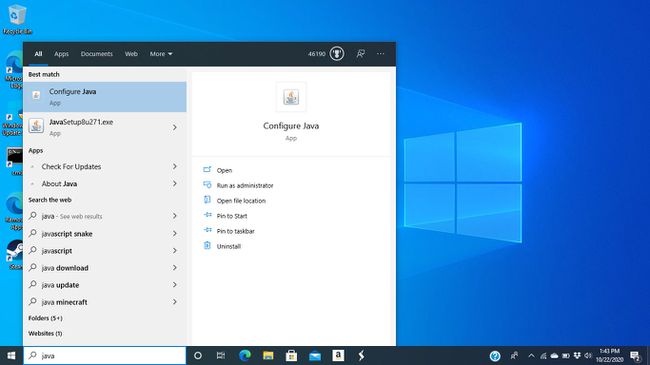
-
Dans le Panneau de configuration Java boîte de dialogue, accédez à la Mettre à jour languette.

-
Quitter le Vérifier les mises à jour automatiquement réglage actif. Vous pouvez également demander à Windows de vous avertir avant le téléchargement.

-
Par défaut, Java recherche les mises à jour une fois par semaine. Pour modifier cette fréquence, sélectionnez Avancée. Si votre appareil n'est pas toujours allumé, définissez une date et une heure auxquelles il est susceptible d'être allumé et connecté à Internet.
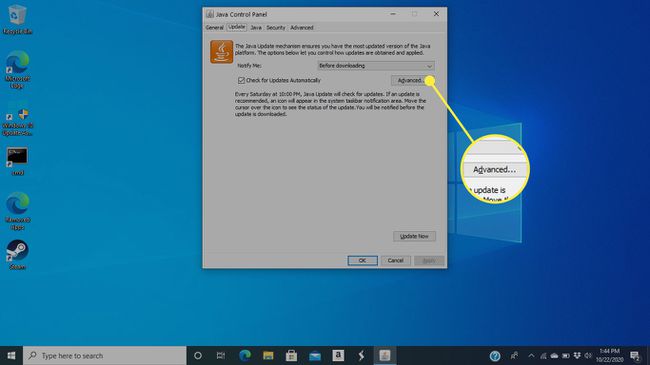
-
Vers le bas de l'écran se trouvent des détails sur la date de la dernière mise à jour. Sélectionner Mettez à jour maintenant pour vérifier manuellement si une version plus récente de Java est disponible. Si tel est le cas, le processus de téléchargement et d'installation commence.
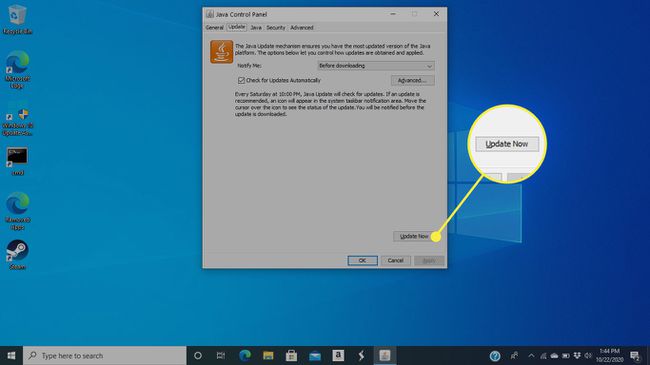
Accordez à Java Updater l'autorisation d'apporter des modifications à votre système informatique.
Suivez les invites fournies pour terminer le processus de mise à jour.
Comment mettre à jour Java sur macOS
La mise à jour manuelle de Java sur macOS, ainsi que ses paramètres liés à la mise à jour, peut être réalisée à partir du panneau de configuration Java.
-
Ouvert Préférences de système, soit en le sélectionnant dans le Pomme menu ou en cliquant sur son icône dans le Dock.

-
Sélectionnez le Java icône, généralement trouvée dans la rangée inférieure des préférences.
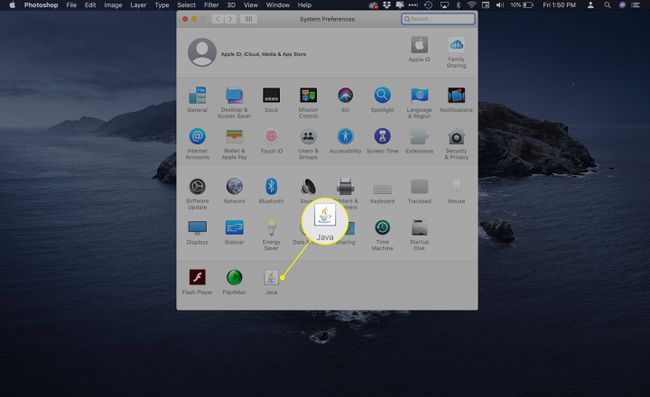
-
Dans le Panneau de configuration Java boîte de dialogue, accédez à la Mettre à jour languette.
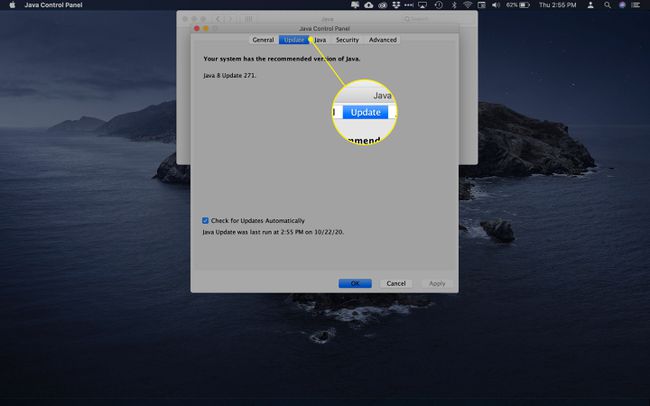
-
Les informations révèlent la dernière fois que Java a été mis à jour sur votre Mac, ainsi que si une nouvelle mise à jour est disponible. Quitter le Vérifier les mises à jour automatiquement paramètre actif, ou activez-le en cochant la case correspondante.
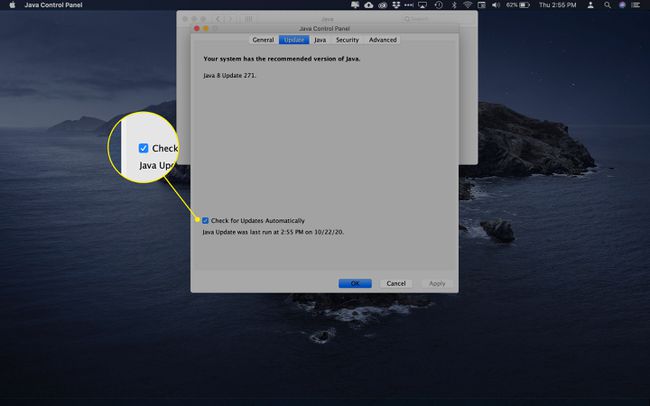
-
Si une nouvelle mise à jour est téléchargée, suivez les invites fournies pour terminer le processus.
Il vous sera peut-être demandé de saisir votre mot de passe macOS pour permettre à Java Update d'installer un nouvel outil d'assistance. Si vous êtes invité à saisir ce mot de passe, saisissez-le, puis sélectionnez Installer l'assistant.
Comment mettre à jour Java sur Android
Contrairement à Windows et macOS, vous ne pouvez pas mettre à jour Java sur les smartphones et tablettes Android. Sans utiliser les solutions de contournement de l'émulateur ou rooter son téléphone et l'installation d'applications tierces, Java n'est pas pris en charge techniquement de la même manière que sur d'autres systèmes d'exploitation.
Il n'y a aucun moyen de rechercher ou de forcer une mise à jour Java sur un appareil Android. Toutes les mises à jour associées sont généralement gérées par le fabricant de l'appareil ou le mécanisme de mise à jour du système d'exploitation.
